Đối với người mới sử dụng Macbook thì việc cài đặt ngày giờ trên Macbook là rất quan trọng. Hướng dẫn sau đây sẽ giúp bạn làm chủ hơn chiếc Macbook của mình với thiết lập cơ bản là cài đặt ngày giờ trên Macbook.
Đối với người sử dụng Macbook thì việc biết được cài đặt ngày giờ trên Macbook cũng là rất quan trọng. Đây là những thiết lập cơ bản mà bạn phải biết để làm quen với Macbook, đặc biệt với những ai đã sử dụng Windows quá quen thuộc.

Mặc dù việc cài đặt ngày giờ trên Macbook cũng khá là giống Windows và có những thứ là quy chuẩn chung nên sẽ không làm khó bạn được. Hãy theo dõi thật kĩ hướng dẫn dưới đây để biết cách cài đặt ngày giờ trên Macbook nhé, trong quá trình thực hiện nếu có thắc mắc bạn hãy chụp màn hình Macbook lại và gửi cho chúng tôi để dễ dàng xử lý giúp bạn. Cách chụp màn hình Macbook cũng rất đơn giản với tổ hợp phím Command + Shift + 4.
Hướng dẫn cài đặt ngày giờ trên Macbook
Bước 1: Để có thể thiết lập cài đặt ngày giờ trên Macbook thì ngay trên giao diện của Macbook bạn nhấn vào thời gian bên góc bên phải màn hình chọn Open Date & Time Prefrences...
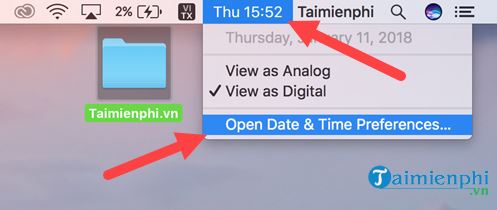
Bước 2: Tại dây để cài đặt ngày giờ trên Macbook bạn phải xác nhận quyền truy cập trước đã. Hãy nhấn vào biểu tượng hình khóa Click the lock to make changes trước nhé.

Bước 3: Sau đó điền tài khoản, mật khẩu mà bạn sử dụng để đăng nhập Macbook vào rồi nhấn Unlock.

Bước 4: Và bây giơ bạn bắt đầu có thể cài đặt ngày giờ trên Macbook được rồi. Hãy bỏ chế độ chỉnh giờ tự động trước bằng cách nhấn vào Set date and time automatically.

Bước 5: Và ở đây bạn có thể tùy chỉnh ngày, giờ theo ý muốn của mình, việc thiết lập này hoàn toàn đơn giản và bạn có thể tự mình làm được, sau khi thiết lập xong hãy nhấn vào Save nhé.

Bước 6: Sau đó chúng ta sang phần Time Zone, ở đây các bạn chọn Closest City là Hanoi - Vietnam đẻ có được múi giờ GMT +7 nhé.

Bước 7: Sau cùng là phần Clock, phần này thực ra không ảnh hưởng nhiều đến thời gian nhưng bạn cần phải biết một vài chức năng của nó:

- Digital hoặc Analog: Hiển thị đồng hồ dạng hình ảnh hoặc dạng số.
- Display the time with seconds: Hiển thị bộ đếm giây trên đồng hồ dạng số.
- Show the day of the week: Hiển thị ngày trong tuần
- Announce the time: Thông báo thời gian theo cài đặt của bạn, mỗi xx giờ tùy theo ý bạn.
Nếu bạn dùng Windows, bạn tham khảo cách chỉnh thời gian trên máy tính tại đây
https://thuthuat.taimienphi.vn/cach-cai-dat-ngay-gio-tren-macbook-30131n.aspx
Như vậy là chúng ta vừa hoàn tất cài đặt ngày giờ trên Macbook rồi đấy, qua đây bạn thấy việc cài đặt ngày giờ trên Macbook hoàn toàn đơn giản phải không nào. Tuy vậy nó lại rất quan trọng với những ai mới sử dụng Macbook. Ngoài ra bạn cũng nên tìm hiểu thêm các phím tắt Macbook nữa nhé, việc thành thạo các phím tắt Macbook sẽ giúp bạn tiết kiệm thời gian sử dụng hơn cũng như làm quen nhanh hơn.